MOV a MPG: la guía rápida sobre cómo convertir estos formatos en 2023
Para que conste, los archivos MOV adquieren reacciones encomiables hoy en día porque se considera uno de los formatos adecuados para almacenar películas. Este archivo ha sido ampliamente reconocido como el formato predeterminado para productos Apple como iPhone, iPad y Macbook. Sin embargo, cuando intenta cargar archivos MOV en Internet, puede tener dificultades porque contiene un tamaño más grande en comparación con otros formatos de video. Para superar esto, puede optar por convertir MOV a MPG. Es por eso que permanece atento a esta guía, y te ayudaremos a aprender cómo lograrlo.
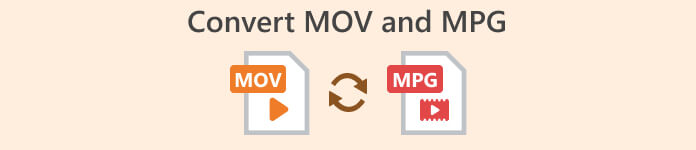
Parte 1. Convertir MOV a MPG
1. Video Converter Ultimate
Video Converter Ultimate es la solución sin conexión definitiva para satisfacer todas sus necesidades de conversión de MOV a MPG. Con unos pocos clics, el programa no puede permitirte transformar un archivo, ya sea grande o pequeño en su tamaño. Además, esta herramienta está equipada con configuraciones de personalización de salida, lo que permite a los usuarios experimentar un formato de salida de alta calidad y satisfacer sus preferencias. Aquí hay un desglose de la guía simple para convertir MOV a MPG rápidamente.
Paso 1. Instalar el programa
Para comenzar, haga clic en el botón apropiado de su dispositivo Descargar boton de abajo. Luego, haga clic en el instalador y ejecútelo para que el programa se inicie en su pantalla.
Descarga gratisPara Windows 7 o posteriorDescarga segura
Descarga gratisPara MacOS 10.7 o posteriorDescarga segura
Paso 2. Cargue archivos MOV para convertir
Después de instalar el programa, seleccione el Más botón en el centro de la interfaz. Una vez que aparezca el directorio de la computadora, elija el archivo MOV para cargar. Además, puede cargar más de un archivo para la conversión masiva.
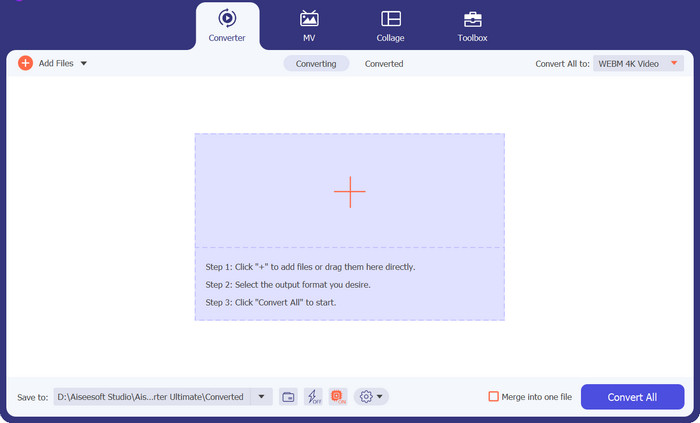
Paso 3. Seleccione Salida
Se mostrará una miniatura de su archivo MOV en el programa, lo que confirma el proceso de carga exitoso. Para seleccionar su formato de salida, expanda el Salida pestaña y haga clic en el Vídeo panel. Desde allí, desplácese y seleccione MPG.
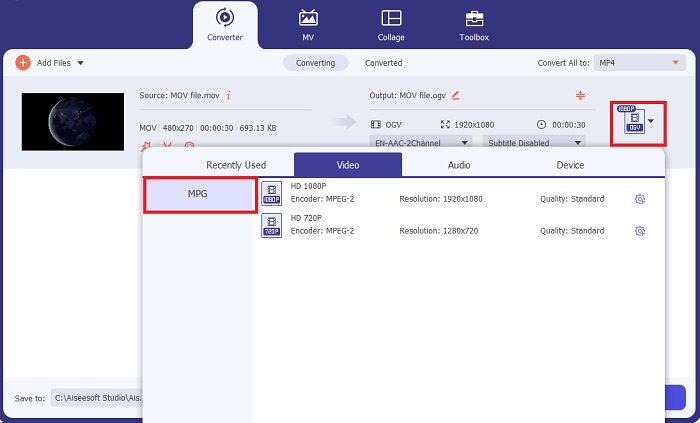
Paso 4. Inicie la conversión
Finalmente, modifique sus requisitos de calidad de salida ajustando la configuración de salida. Una vez hecho esto, presione el botón Convertir botón para procesar su MOV a MPG.
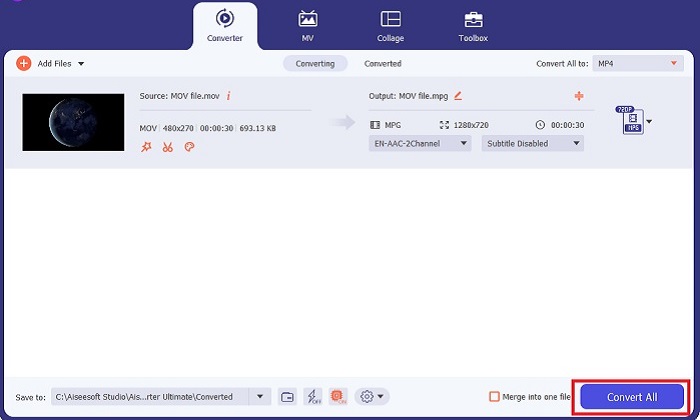
Características clave
◆ Conversión perfecta de MOV a MPG: una cosa que nos encanta de Video Converter Ultimate es su interfaz fácil de usar. Esta herramienta es la mejor para todos, ya sea un usuario principiante o experto.
◆ Velocidad de conversión 50 veces más rápida: gracias a la ayuda de la tecnología de codificación GPU Acceleration, Video Converter Ultimate supera a cualquier otro convertidor fuera de línea debido a su rápida conversión sin demoras ni fallas.
◆ Función de conversión masiva: con Video Converter Ultimate, también puede convertir una carpeta de archivos MOV a una selección de más de 100 formatos que no sean MPG.
2. Convertidor de video gratuito en línea
Convertidor de video gratuito en línea es otro software que revoluciona la actividad de conversión de formato. Aunque este programa en línea no ofrece herramientas integrales como las que encontramos en el software fuera de línea, pasa la prueba como un programa confiable para convertir MOV a MPG en línea. Ofrece una función de conversión masiva y le brinda un control completo de su salida.
Paso 1. Primero, vaya al sitio web principal de Free Video Converter Online. Antes de cargar el archivo MOV, presione el botón Agregar archivos y se le pedirá primero que inicie la herramienta en línea.
Paso 2. Para cargar el archivo que desea convertir, seleccione el Agregar archivos de nuevo y cargue su archivo una vez. También puede utilizar la función de arrastrar y soltar.
Paso 3. Una vez que aparezca su archivo sin procesar, seleccione su formato de salida en la esquina inferior de la pantalla. En el panel Video, verá todos los formatos posibles y, para nuestro caso, elija MPG. Por último, pulsa el Convertir y espere a que se descargue el archivo.
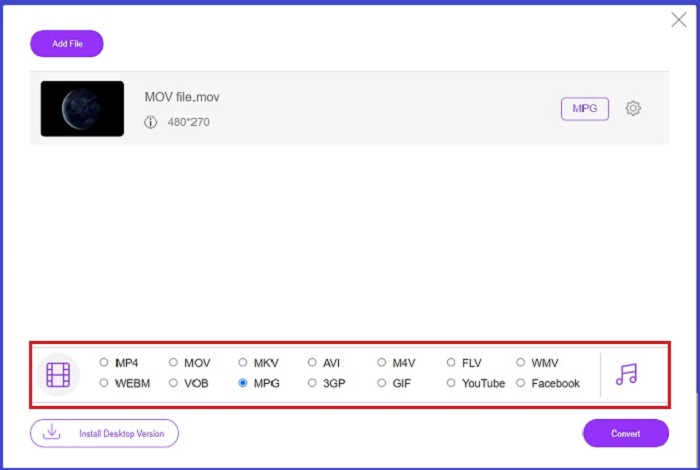
Características clave
◆ Convertidor en línea multiplataforma: ya sea que esté en su teléfono, tableta o computadora, esta herramienta funciona perfectamente bien, lo que hace posible la conversión de video o audio.
◆ Garantía de privacidad: ¿Quién quiere que le invadan la información privada? Con Free Video Converter Online, no debería enfrentar ningún dilema sobre este tema. Esta herramienta en línea permite a los usuarios convertir MOV a MPG gratis sin necesidad de procesos de registro.
◆ Sin requisitos de instalación: esta herramienta es otro conversor sencillo que le ayudará a salirse con la suya con instalaciones agitadas, especialmente si se queda sin espacio digital.
Parte 2. Convertir MPG a MOV
1. Video Converter Ultimate
Una vez más, Video Converter Ultimate sigue siendo la mejor solución que podemos ofrecerle para convertir MOV a MPG dispositivos Mac y Windows. Esta herramienta contiene más de 1000 formatos de video y audio, incluidos aquellos creados exclusivamente para dispositivos como Samsung, Apple, Sony y más. Siga la guía a continuación para transformar cualquiera de sus archivos MPG a MOV.
Descarga gratisPara Windows 7 o posteriorDescarga segura
Descarga gratisPara MacOS 10.7 o posteriorDescarga segura
Paso 1. Golpea el Agregar archivos botón para importar MPG en el programa.
Paso 2. Después de que su archivo se cargue en la pantalla, seleccione la salida haciendo clic en Salida > Vídeo > MOV. Para una mejor calidad, también puede modificar los parámetros del video.
Paso 3. Selecciona el Convertir botón para ordenar al programa que convierta archivos de MPG a MOV. Puede verificar la salida con el programa una vez que finaliza la conversión.
2. AnyConv
AnyConv es un conversor gratuito de MPG a MOV en línea. Este programa funciona bien en cualquier dispositivo y ofrece una función de arrastrar y soltar cuando carga sus archivos MPG. Además, esta solución en línea protege los datos de los usuarios al eliminar sus archivos convertidos después de una hora. Además de MOV, puede convertir sus archivos MPG a 3GP, AVCHD, MP4, MKV y más.
Paso 1. Primero, abra el sitio web de AnyConv. Una vez que aparezca en su pantalla, haga clic en el Elija el archivo y seleccione su metraje MOV de destino para convertir.
Paso 2. Una vez que su archivo MOV esté cargado, elija MPG de la lista de formatos de salida en la columna Salida en el centro.
Paso 3. Por fin, haga clic en el Convertir y espere a que se descargue el archivo.
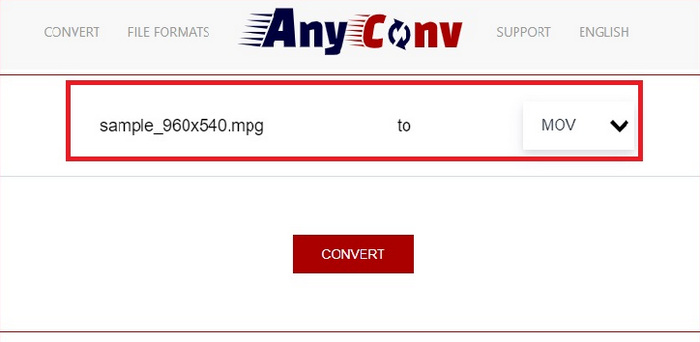
Otras lecturas:
Las 3 mejores formas de convertir rápidamente MPG a MP4
Los 5 mejores convertidores de MOV a 3GP que no debe perderse
Parte 3. Preguntas frecuentes sobre cómo convertir MPG a MOV
¿Hay un convertidor gratuito de MOV a MPG?
Definitivamente, ¡sí! Los convertidores en línea son su mejor opción para evitar pagar tarifas. Puede elegir el convertidor de video en línea gratuito para convertir MOV a MPG de forma gratuita.
¿Es MPG mejor que MOV?
MOV es mejor que MPG debido a sus diferencias de tipo. MOV es un formato contenedor que guarda todos sus datos originales. Al mismo tiempo, MPG es un códec comprimido que se utiliza para reducir el tamaño de un archivo de video para una transferencia de archivos más rápida a través de Internet.
¿Cuál es la ventaja de un archivo MOV?
Los archivos MOV son adecuados para la edición y se consideran estándares para elegir el mejor formato de video. Una desventaja de este archivo es que solo unos pocos reproductores multimedia abren este formato.
¿MOV a MPG reduce la calidad?
Sí. Convertir sus archivos de MOV a MPG no solo reducirá el tamaño del archivo de su video sino que también reducirá la calidad. Ambos archivos son excelentes en cualquier caso que pueda necesitarlos.
¿Puedo reproducir MOV en Windows Media Player?
Afortunadamente, los archivos MOV en Windows Media Player se pueden reproducir siempre que esté en la versión 12 o superior.
Conclusión
Ahí tienes las posibles formas de convertir MPG a MOV o viceversa. Ambos formatos se adaptarán mejor a sus diferentes necesidades. Con los convertidores en línea, puede tener una conversión sencilla. Por otro lado, si deseas amueblar tus archivos modificando su calidad e incluso editándolos, Video Converter Ultimate es lo que te recomendamos.



 Video Converter Ultimate
Video Converter Ultimate Grabador de pantalla
Grabador de pantalla



